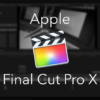休日表示の2回目となる今回は、「日曜日」のセルに自動で背景色を入れていきます。
文字の色だけでは、わかりにくいですが、背景色を変えると、ひと目で分かるようになります。
もくじ
自動で背景色を付ける
自動で色付けを行うには、前回の文字へ色を付ける方法と同じ「条件付き書式」の機能を使います。

「条件付き書式」の使い方は、前回の記事を見ていただければ、概ねわかると思います。
日曜日のセルに背景色をつける
「日曜日」の背景色を赤色へ自動適用する方法です。
上・下段のセルを、すべて選択します。

今回の例では、「 S8 〜 S15 」を、選択しています。

ホームタブの「条件付き書式」から、「新しいルール(N)…」を選択します。

「数式を使用して、書式設定するセルを決定」を、選択します。

数式欄に「 =$S$9=1(日付のセル) 」と、入力し、書式(F)…を押します。

「塗りつぶし」タブの「背景色(C):」から、任意の色を選びます。色は好みでわかりやすい色を選んでください。
OKを押して、設定を保存です。

設定が正しく入力されていると、このような状態になっているはずです。
設定内容の管理
ここで、設定ルールの管理を確認してみましょう。

設定をしたセルを選択して、

「条件付き書式」メニューの一番下にある「ルールの管理(R)…」を開きます。

前回行った文字色の設定も表示されて、このようになっているはずです。
ここでも見てわかるように、適用範囲が絶対値で取得されています。
このおかげで、このままコピペでほかのセルに貼り付けても、参照先が限定されてしまっているため、上手く動作しません。
相対値に変えてコピペしてしまえば良さそうですが、いつの間にか絶対値に戻ってしまい、一部だけ期待した動作にならなかったりします。
そうなると、どこに参照先の間違いがあるのか、各セルの「ルールの管理」をいちいち開いて確認しなければならず、とてつもない時間を費やします。
面倒ですが、最初からコピペは諦めて、各列(この表では、21日 〜 20日まで)をすべて手打ちしたほうが、結果的に速いです。
月末の空欄を網掛け処理
今回の表では、月末が30日までの月や2月など日数が短い月は、何も表示させず空欄になっています。
このままでは、少し見にくいので、セルに網掛け処理をしていきます。

月末のセル(N8〜N15)を、選択します。

ホームタブの「条件付き書式」から、「新しいルール(N)…」を開き、「数式を使用して、書式設定するセルを決定」を選択します。
数式欄に「 =$N$8=”” 」と入力します。
「 N8 」は、日付が入るセルです。「 “” (ダブルクオーテーション2つ)」は、空白を表します。
「もし N8 の値が 空白 ならば」という条件分岐です。
書式(F)…を押します。

「塗りつぶし」タブの「パターンの種類(P):」から、任意の網掛け装飾を選びます。
全体のバランスを見て好みで選んでください。
OKを押して、設定完了です。

正しく設定されていると、このような表示になります。
設定内容の管理
設定ルールの管理を確認します。

範囲選択して、「条件付き書式」から「ルールの管理(R)…」を開きます。

網掛けの設定が追加されて、このようになっているはずです。
まとめ
ここまでの設定を、全てのセルに入力し、各セルを確認すると、数式の指定セルと適用先のセルの値が違うだけで、ルールの内容はすべて同じになっている状態になります。
上手く動かないときは、面倒ですが、各セルの設定を確認してみてください。
今回までで自動入力もほぼ形になって来ました。
条件分岐の関数と条件付き書式のみでの自動入力ですので、基本的な動作しかしていませんが、このままでも十分使えると思います。
次回は、祝日に背景色をつける方法を紹介します。
【Excel2010】最小限の入力で自動作成するシフト表 第1回【関数】
【Excel2010】最小限の入力で自動作成するシフト表 第2回 日付Part1【関数】
【Excel2010】最小限の入力で自動作成するシフト表 第3回 日付Part2 月末処理【関数】
【Excel2010】最小限の入力で自動作成するシフト表 第4回 曜日Part1 平常日【関数】
【Excel2010】最小限の入力で自動作成するシフト表 第5回 曜日Part2 月末処理【関数】
【Excel2010】最小限の入力で自動作成するシフト表 第6回 シフトPart1 通常週【関数】
【Excel2010】最小限の入力で自動作成するシフト表 第7回 シフトPart2 月度始め【関数】
【Excel2010】最小限の入力で自動作成するシフト表 第8回 シフトPart3 月末処理1【関数】
【Excel2010】最小限の入力で自動作成するシフト表 第9回 シフトPart4 月末処理2【関数】
【Excel2010】最小限の入力で自動作成するシフト表 第10回 シフトPart5 月初処理【関数】
【Excel2010】最小限の入力で自動作成するシフト表 第11回 休日表示Part1【関数】
【Excel2010】最小限の入力で自動作成するシフト表 第12回 休日表示Part2【関数】
【Excel2010】最小限の入力で自動作成するシフト表 第13回 休日表示Part3【関数】
【Excel2010】最小限の入力で自動作成するシフト表 第14回 休日表示Part4【関数】
【Excel2010】最小限の入力で自動作成するシフト表 第15回 休日表示Part5 最終回【関数】